Thủ thuật
Hướng dẫn xóa tài khoản Gmail vĩnh viễn
Hiện tại bạn thấy gmail của bạn không còn hữu dụng và vô dụng trong việc sử dụng và muốn xóa nó đi không muốn bị ai đó chiếm đoạt hay h@ck trong tương lai với ý đồ xấu thì bạn có thể xóa đi vĩnh viễn tài khoản của bạn.
Cách để xóa tài khoản Gmail trên PC
Trước khi nêu hai phương pháp để xóa tài khoản Gmail của bạn, cần lưu ý rằng Google về cơ bản là tên người dùng và mật khẩu cho phép bạn truy cập vào tất cả các sản phẩm và dịch vụ của Google, chẳng hạn như Gmail. Bạn không cần có tài khoản Gmail để tạo tài khoản Google cá nhân.
Nếu xóa tài khoản Google của mình, bạn sẽ mất quyền truy cập vào tất cả các dịch vụ của Google, bao gồm cả Gmail. Nếu xóa tài khoản Gmail, bạn vẫn có thể truy cập các dịch vụ khác của Google.
Xóa toàn bộ tài khoản Google
Đăng nhập vào Gmail, nhấp vào ảnh profile của bạn ở trên cùng bên phải, nhấn Manage your Google Account, sau đó nhấp vào Data & privacy ở bảng điều khiển bên trái.
Cuộn xuống cho đến khi bạn thấy More options. Nhấp vào Delete your Google account. Bạn sẽ cần phải đăng nhập vào tài khoản của mình để xác minh danh tính.
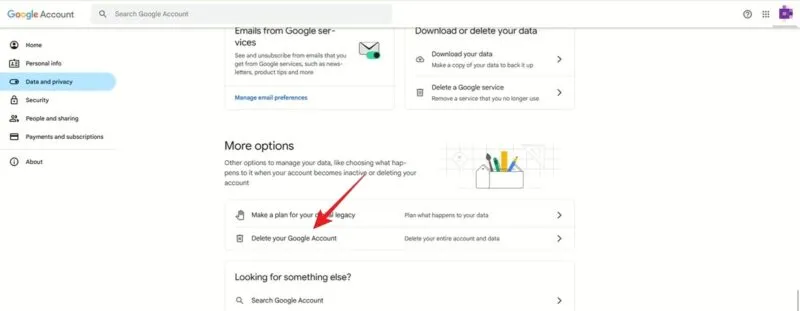
Bạn sẽ nhận được lời nhắc về những gì bạn sẽ mất nếu xóa vĩnh viễn tài khoản Google của mình. Vì nó cấp quyền truy cập vào các dịch vụ khác nhau của Google nên bạn sẽ không thể sử dụng các dịch vụ này nếu tiếp tục sử dụng nó. Dữ liệu từ các dịch vụ liên quan của Google cũng có thể bị xóa.
Nếu bạn vẫn sẵn sàng thực hiện việc này, hãy chọn hai hộp ở dưới cùng, sau đó nhấp vào nút Delete account ở dưới cùng.
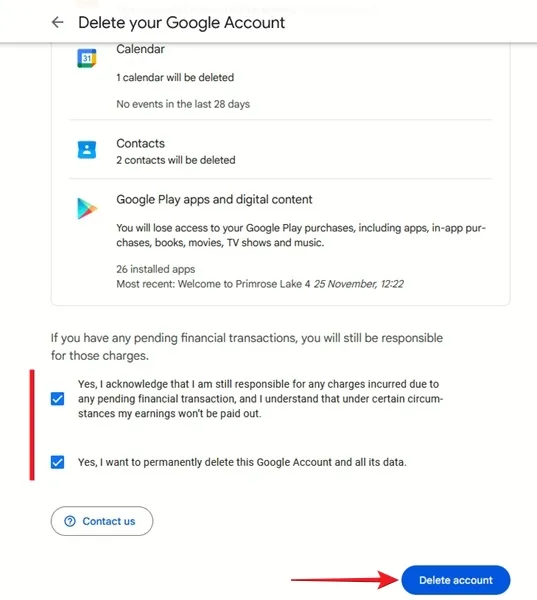
Chỉ xóa dữ liệu Gmail
Ngoài ra, bạn có thể chọn chỉ xóa dữ liệu khỏi Gmail chứ không phải toàn bộ tài khoản Google của mình. Điều này sẽ dẫn đến việc xóa email của bạn và các cài đặt liên quan. Ngoài ra, bạn sẽ không còn tài khoản Gmail nữa.
Nhìn phía trên More options, nhấp vào Delete a Google service, sau đó nhập lại mật khẩu của bạn.
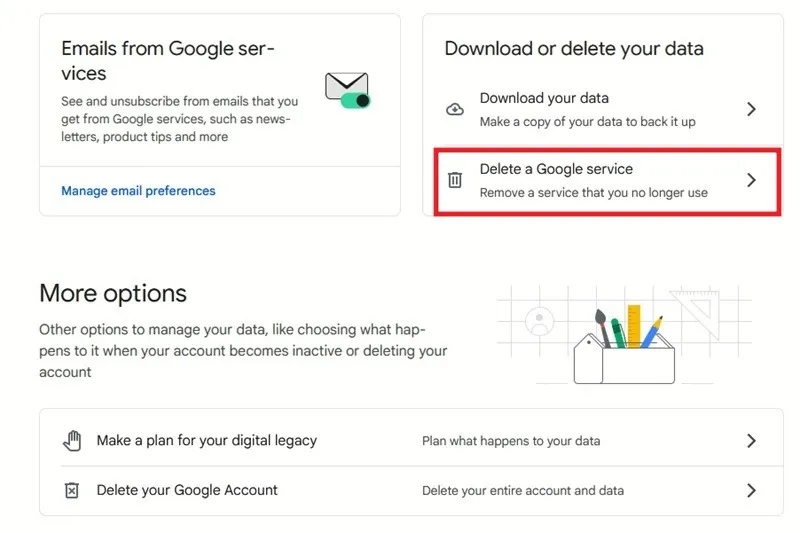
Trong danh sách dịch vụ Google đính kèm tài khoản, bạn tìm Gmail rồi nhấn vào biểu tượng thùng rác bên cạnh để chỉ xóa tài khoản đó.
Nhập địa chỉ email khi được nhắc để các tài khoản Google khác của bạn – Drive, Docs, v.v… – có thể vẫn hoạt động. Địa chỉ email thay thế của bạn không được là địa chỉ Gmail khác. Nhấn nút Send verification email.

Nhấp vào liên kết trên email xác minh để xác nhận rằng bạn thực sự muốn loại bỏ tài khoản Gmail của mình vĩnh viễn.
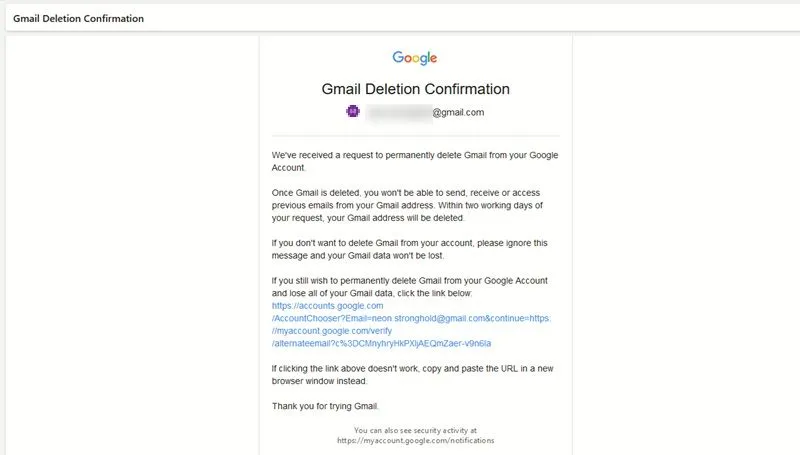
Xem lại thông báo cảnh báo và nếu bạn vẫn muốn xóa tài khoản Gmail của mình, hãy đánh dấu vào hộp kiểm ở cuối hộp thoại và nhấp vào Delete Gmail.

